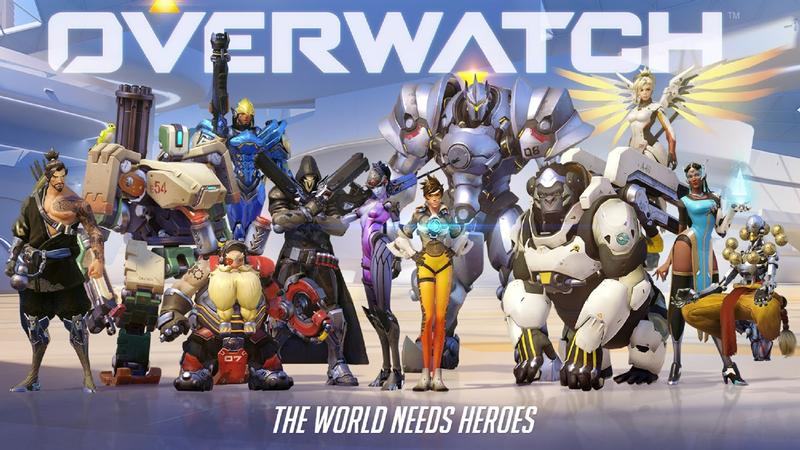
Overwatch wzbudził w Internecie burzę, ponieważ został wydany po raz pierwszy w maju 2016 roku w systemie Windows, PS4 I Xbox One. Opracowany przez firmę Blizzard, firma zajmująca się tak samo udanymi programami, jak World of Warcraft, StarCraft i oczywiście Hearthstone. A co z użytkownikami komputerów Mac? Czy możemy wejść do akcji Overwatch? Podczas siedzenia i czekania na ogłoszenie od firmy Blizzard dotyczące wariantu Mac, istnieją inne sposoby na granie Overwatch na komputerze Mac – i tutaj wyjaśnimy, jak to zrobić.
Oświadczenie : Nie sprawdzaliśmy osobiście tych metod gry Overwatch na komputerze Mac – w zależności od specyfikacji komputera Mac może być konieczne uruchomienie gry przy najniższych możliwych ustawieniach grafiki iw niewielkiej liczbie przypadków może nie być wystarczająco silne Aby uruchomić grę.
Czytaj dalej: Jak uruchomić system Windows na komputerze Mac | Porównanie macOS Sierra vs Windows 10 | Podgląd macOS Sierra
Jak grać Overwatch na komputerze Mac: Boot Camp
Jednym ze sposobów gry Overwatch na komputerze Mac jest instalacja systemu Windows 10 za pośrednictwem Boot Camp i granie w systemie Windows przegroda. Boot Camp jest powszechnie uznawany za najłatwiejszy i najtańszy sposób na zainstalowanie systemu Windows (lub innych systemów operacyjnych) na tym komputerze, ponieważ jest całkowicie wolny i jest fabrycznie zainstalowany w systemie Mac OS X / macOS. Oczywiście wciąż musisz płacić za kopię systemu Windows 10, więc nie jest ona całkowicie bezpłatna, ale rozumiesz co mamy na myśli.
Istnieje wiele problemów z Boot Camp – musisz Zrestartuj komputer Mac i wybierz napęd startowy (Windows, Mac, itd.), Aby uzyskać dostęp do alternatywnego systemu operacyjnego, co oznacza, że można uruchomić tylko jeden system operacyjny na raz i może być dość długotrwały, jeśli chcesz stale przełączać się między Dwa.
Mimo to, wiele osób postrzega jako startową wersję Boot Camp, ale nie zgadzamy się – używając tylko jednego systemu operacyjnego na raz, Mac może delegować całą swoją moc obliczeniową do obecnego systemu operacyjnego. W porównaniu do oprogramowania do wirtualizacji, który umożliwia uruchomienie jednego systemu operacyjnego w innym, wydaje się, że jest to lepsza opcja dla wymagających mocy aplikacji i gier. Są jednak pewne korzyści dla oprogramowania do wirtualizacji, które znajdziemy poniżej.
W każdym razie dygocimy – po zainstalowaniu systemu Windows 10 przez Boot Camp należy się załadować, zainstalować Odtwarzanie Overwatch tak, jakby było to normalna konfiguracja komputera – chociaż w zależności od specyfikacji komputera Mac może być konieczne zmniejszenie ustawień grafiki.
Jeśli interesuje Cię użycie Boot Camp do Zainstaluj system Windows 10, a następnie postępuj zgodnie z naszymi szczegółowymi instrukcjami: Jak uruchomić system Windows na komputerze Macintosh
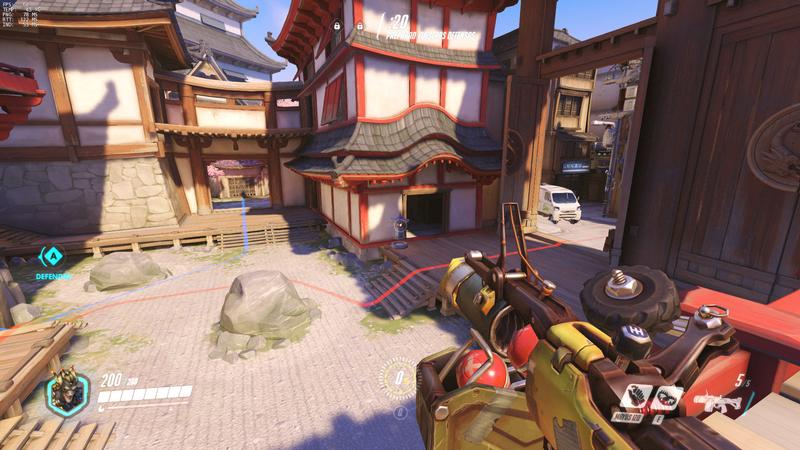
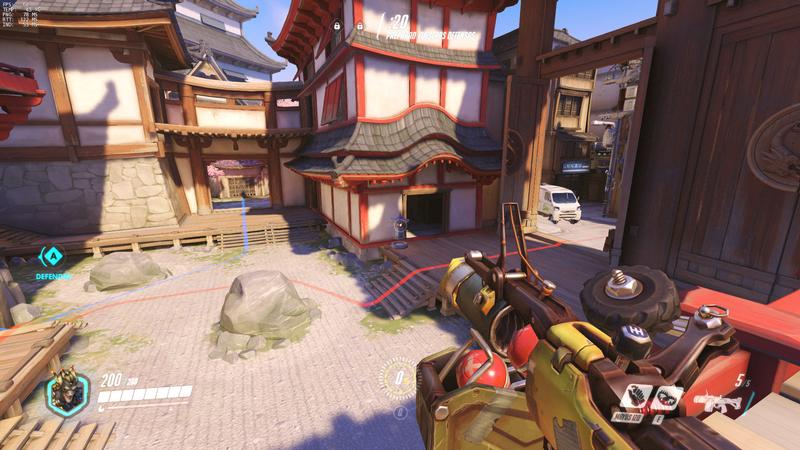
Jak grać Overwatch na komputerze Mac: Parallels 12
Nowo wydana wersja programu Parallels 12 for Mac to inna opcja dla użytkowników komputerów Macintosh i umożliwiająca dostęp do systemu Windows bez ponownego uruchamiania komputera Mac. W rzeczywistości, piękno Parallels 12 jest to, że działa jako standardowe okno Mac OS X / macOS app pomimo zasilania z Windows 10 od wewnątrz. Jednak z dodatkową funkcjonalnością jest cena – nie wolno używać takich jak Boot Camp. W rzeczywistości pakiet Parallels 12 kosztuje 64,99 funtów na dom / student, co może być trochę kosztowne, jeśli wziąć pod uwagę, że nadal musisz kupić kopię systemu Windows 10, która może kosztować do 99 funtów – chociaż nasz siostrzany serwis PC Advisor Wymyślił klucz produktu Windows z aktywowanej wersji systemu Windows, który można znaleźć tutaj: Jak wyodrębnić klucz produktu Windows.
Wadą w oprogramowanie do wirtualizacji jest to, że musi on Zasilaj jednocześnie Mac OS X i Windows, co może działać jako odpływ zasobów komputera Mac – zwłaszcza w grach. Nie powinno to jednak wpływać zbytnio na graczy Overwatch, jak twierdzi Parallels, współpracując z firmą Blizzard, programiści firmy Overwatch podczas opracowywania oprogramowania Parallels 12, dzięki czemu można je uruchomić w oprogramowaniu do wirtualizacji, chociaż, jak wspomniano powyżej, Na specyfikacjach komputera Mac.
Po zainstalowaniu programu Parallels 12 postępuj zgodnie z instrukcjami wyświetlanymi na ekranie, aby kupić i zainstalować system Windows 10 na komputerze Mac. Po zainstalowaniu, po prostu pobierz Overwatch i baw się dobrze!
Jak grać Overwatch na Macu: Zalecane parametry
Pamiętaj, że instalowanie systemu Windows na komputerze Mac jest tylko częścią Rozwiązania – gracze muszą również upewnić się, że ich Mac spełnia minimalne wymogi dla Ovewatch, które można znaleźć poniżej:
- Windows 7/8/10
- Procesor Intel Core i3
- Karta graficzna NVIDIA GeForce GTX 460 / Radeon HD 4850 / Intel HD 4400
- 4 GB pamięci RAM
- 30 GB miejsca na dysku
Choć wymagania dotyczące karty graficznej mogą być problemem dla użytkowników komputerów Macintosh, ponieważ firma Apple nie oferuje silników graficznych w swoich urządzeniach, minimalna specyfikacja wymaga jedynie karty graficznej Intel HD Graphics 4400.W celu porównania, obecny MacBook Pro posiada technologię Intel Iris Graphics 6100, która powinna być wystarczająco mocna, aby umożliwić Overwatch, chociaż zalecamy sprawdzenie specyfikacji komputera Mac przed zainstalowaniem systemu Windows i próbowanie gry.
Twoja karta graficzna nie jest do zera, nie myśl o zakupie i uaktualnieniu komputera Mac. Ze względu na fakt, że firma Apple nie uwzględnia kart graficznych AMD lub Nvidia w obecnym składzie, a fakt, że firma Apple prawie nie uaktualniła komputerów Macintosh, nigdy nie opracowała sterowników dla systemu Mac OS X. Oznacza to, że nawet jeśli udało się Jakoś zainstalować nową kartę graficzną na obecnym komputerze Mac, prawdopodobnie nie będziesz w stanie jej używać.






